作为一名苦兮兮的打工人,眼看马上就要到春节假期了,心里着实有点打鼓。由于需要负责收发文件,所以最怕长假期间被领导薅到办公室处理紧急来文。讲道理活儿么本身不大,无非一收一转的事儿,但是来回通勤一趟就是个把小时扔进去了,这就很恼人了。
为了解决这个问题,自己也尝试用过Zerotier One+Windows远程桌面来进行远程办公的方案,不过实际用下来缺点还是很明显的。
 首先,Windows远程桌面功能是黑客攻击的重灾区,除非急用,否则实在是不想开放对应端口,更何况Zerotier One在跨运营商的情况下连接效果属实卡顿严重。其次,这套方案需要办公室和家里的电脑都要一直保持开机且不能休眠,毕竟电脑休眠之后WiFi断开,Zerotier One也就连不上了,长此以往家里的电费也是一笔额外支出。
首先,Windows远程桌面功能是黑客攻击的重灾区,除非急用,否则实在是不想开放对应端口,更何况Zerotier One在跨运营商的情况下连接效果属实卡顿严重。其次,这套方案需要办公室和家里的电脑都要一直保持开机且不能休眠,毕竟电脑休眠之后WiFi断开,Zerotier One也就连不上了,长此以往家里的电费也是一笔额外支出。为了避免春节长假期间再被领导薅到办公室干活儿,所以最近趁着年货节优惠活动入手了一个只要30多块钱的向日葵智能插座C1 Pro,这样配合它家的远程控制软件后不仅能流畅远程办公,而且还能根据需要随时远程开关电脑,个人感觉应该是性价比最高的方案之一。
那么今天就来为大家分享一下这款智能插座的实际上手体验,顺便给大家看看到底是怎么实现远程操作和开关电脑的,希望能帮到春节长假期间有类似远程办公需求的兄弟。
 插座简介
插座简介在介绍插座之前顺带介绍一下向日葵吧,它和大家熟悉的花生壳DDNS工具一样同属于贝锐旗下的产品。
作为老牌的远程控制软件,向日葵基本上是国内最早搞远程控制的软件之一,业内知名度也是很高的,3年YQ期间就有不少打工人用它实现异地办公。当然随着技术的进步,向日葵现在开始涉足远控硬件领域,功能也是做得越来越方便成熟了。

像我手头这个向日葵智能插座C1 Pro体积就很小巧,基本就和我们日常使用的3头电源线接头差不多,日常插在插排上也不用担心额外占用体积影响其他孔位之类的问题。另外外壳整体为750℃阻燃的PC材质,做工相当不错,在30多块钱的售价面前没啥可挑的。

向日葵智能插座C1 Pro采用的是国标10A的5孔接口,基本上正常的数码设备和家用中小功率电器都能使用,并且还有安全门装置防止儿童误触。插座正面还有一个状态指示灯,可以方便我们查看插座的工作状态。

插座背面为正常的10A规格3孔插头,有接地功能还是让人更放心一些。同时我们可以看到在插座的底部有一个实体按键开关,这是智能插座基本都有的标配,短按开关可以实现通断电路,长按5秒以上则会初始化插座,方便我们重新连接。

根据底部铭文显示,最高支持2500W的功率,个人感觉这种智能插座毕竟还是属于精细玩意儿,还是别用来带功率太高的高功率电器了,就用来远程控制个电脑,或者控制下鱼缸加热器、家电啥的就得了。
 安装与联机
安装与联机在功能方面,C1 Pro这款智能插座具有蓝牙和WiFi功能,需要配合手机上的“向日葵远程控制”APP来操作。我们可以扫描说明书上的二维码,或者直接去手机的应用商店里搜索“向日葵”进行下载:
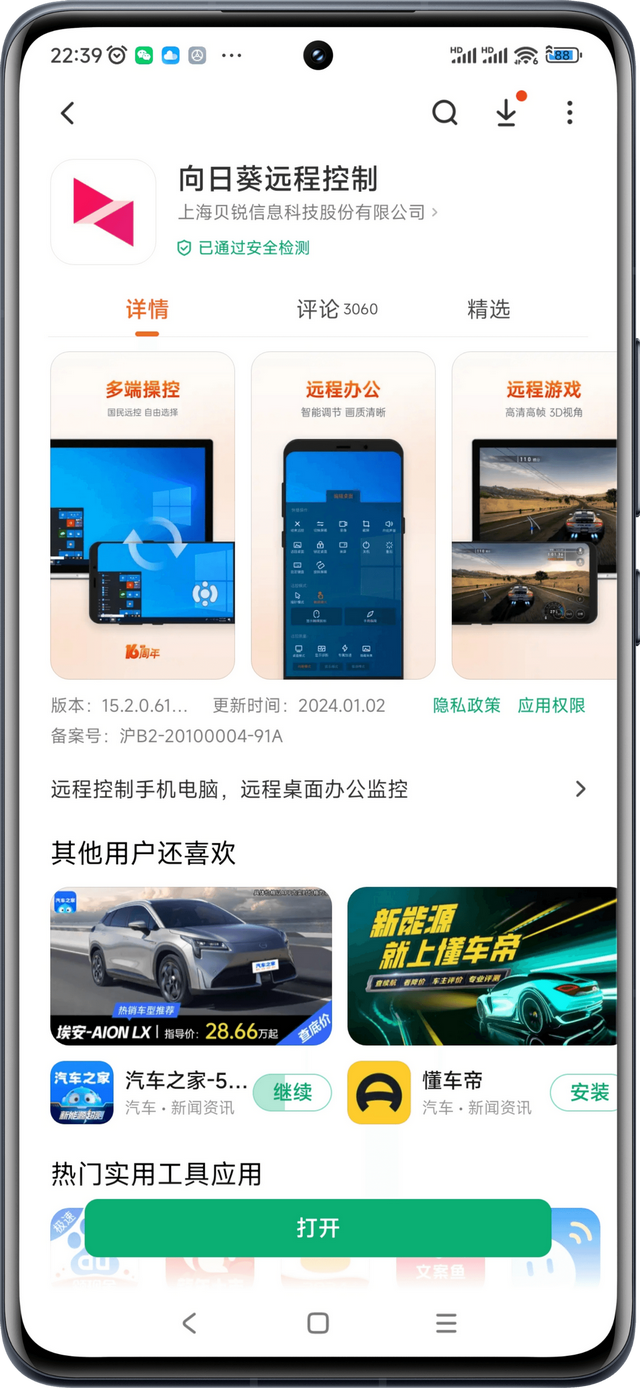
我们将C1 Pro插上电源,观察正面的蓝牙指示灯闪烁时,就可以打开手机上的向日葵APP来完成配对工作。
具体操作过程相当简单,根据下图所示的步骤来即可。先在APP首页点击右上角的+号按钮选择添加智能硬件,扫描到C1 Pro智能插座后,然后在设置网络页面中连接上家里的2.4GHz频段WiFi网络即可。

此时我们点击进入“开机设备”这一栏后会看到智能插座C1 Pro未绑定设备的提示,不要急,这时候我们需要去被控制的电脑上下载向日葵的桌面端客户端,将电脑设置为可受控制的状态,从而才能实现通过插座远程控制电脑关机。

不得不说向日葵的客户端覆盖面还是挺全的,除了移动端以外,常用的Windows、macOS和Linux等桌面端操作系统也都有适配。

这里我以Windows系统为例,下载并安装向日葵远程控制客户端后,可以看到正在使用的这台电脑已经显示在设备列表里了。
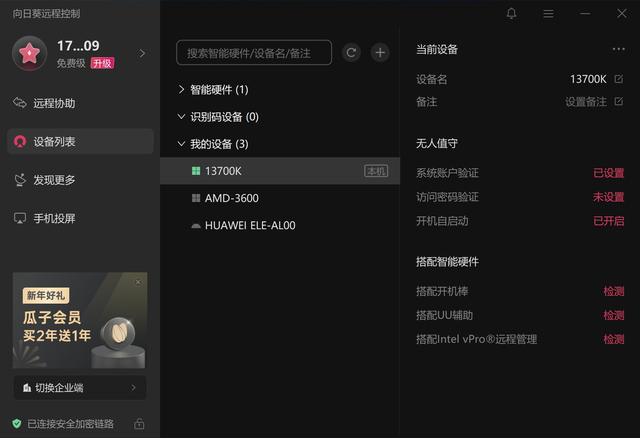
然后我们掉头回到手机端的向日葵APP,可以看到这台被我命名为13700K的PC已经在线了:
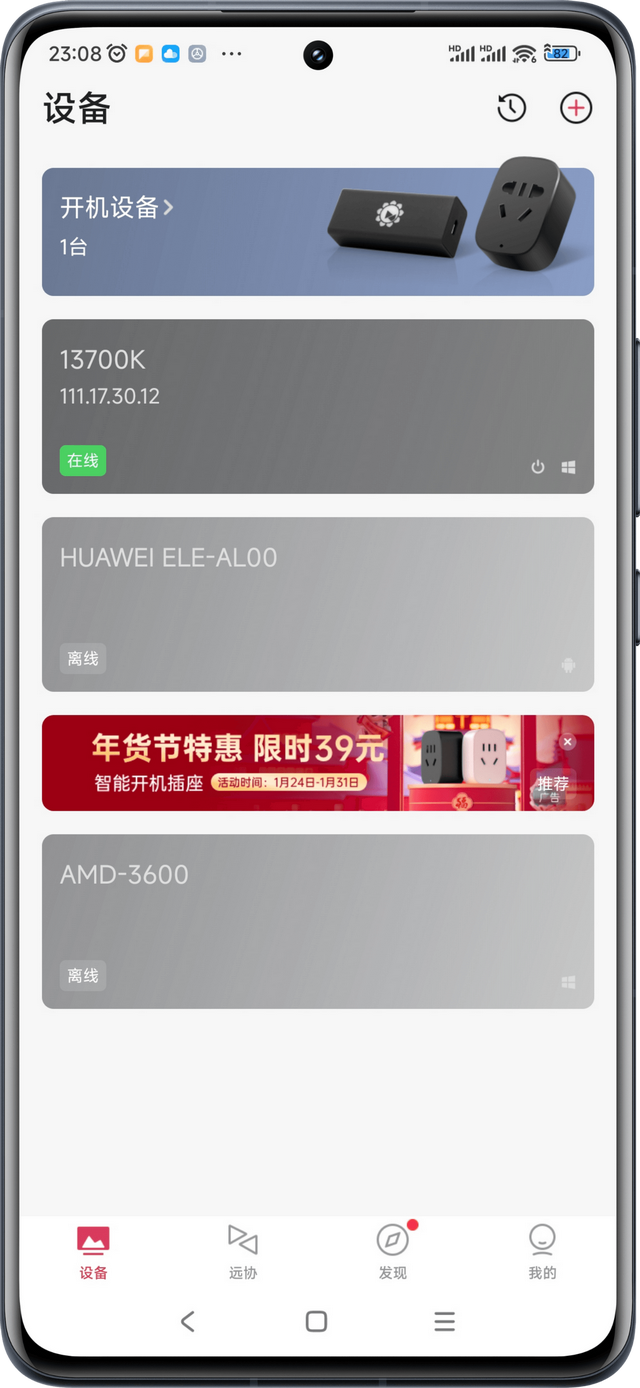
此时我们再次进入智能插座C1 Pro的蓝色管理页面,依次点击绑定设备,选择需要绑定的设备名称,即可完成操作。另外在这个管理页面中可以设定倒计时关机和定时开关机的功能,方便大家灵活控制设备。
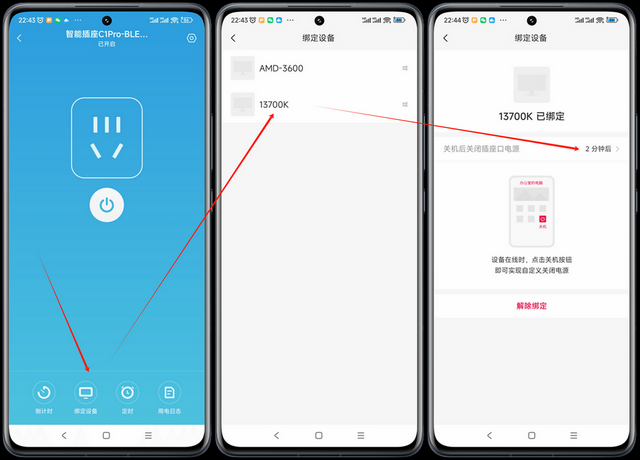
注意在绑定成功的页面中有一个时间选项,作用是在远程控制软关机后过多久给设备整体断电。默认的参数为2分钟,对大部分电脑来说应该足够了,如果电脑关机速度比较慢,那这个时间可以酌情设置长一点。
如何远程控制电脑当被控电脑上运行了向日葵的客户端后,我们就可以在其他电脑或者手机上对其进行远程操作了。如果使用同一个账号的话,那么无需密码即可异地流畅控制;此外还可以通过识别码+验证码的方式要求其他向日葵用户来操作这台电脑。现在我给朋友远程解决电脑疑难杂症的时候,一般也都会用到向日葵的这个功能,真的很方便。
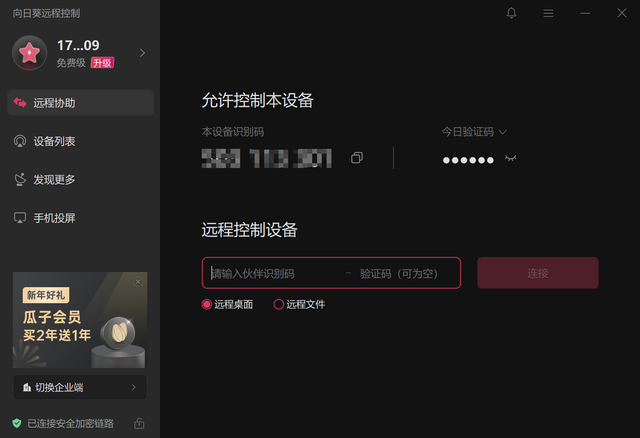
如果是差旅途中不方便用电脑的话,那么使用手机同样可以对电脑进行远程控制,方便处理应急突发情况。

向日葵对手机端的操作进行了很好的优化,比如常用的鼠标功能,可以通过UI轻松模拟左右键点击、左右键框选以及中键等功能。

此外我们还可以使用手机来远程控制电脑打字,效果也是非常流畅:
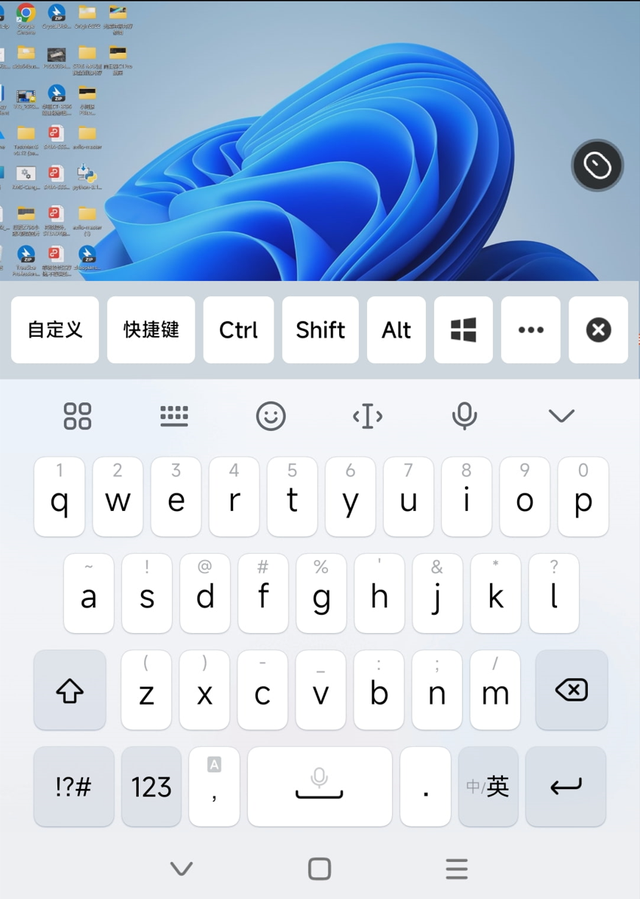
同时向日葵的手机APP还提供了打开声音、开启录像等其他功能,可以根据自己的需求来灵活选择。
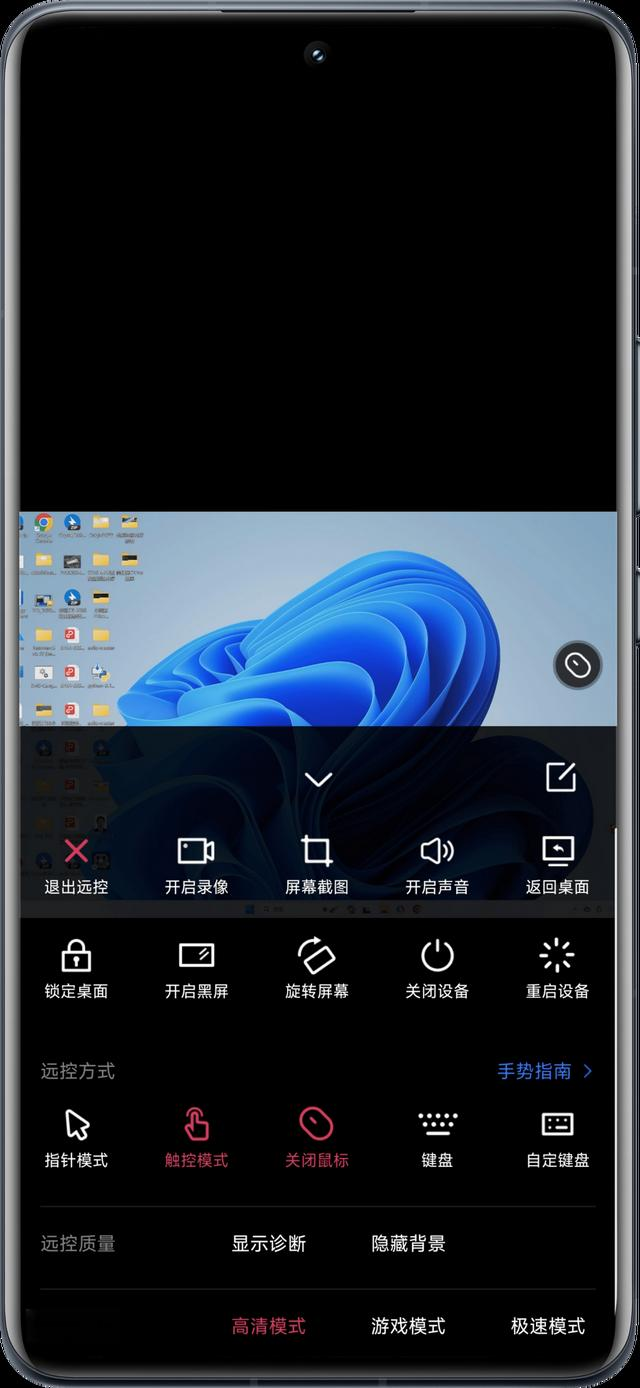 如何远程关机
如何远程关机在入手向日葵智能插座C1 Pro之前,我一直以为这种只能插座远程关机的原理是通过直接远程给电脑强制断电来实现,还担心会损坏电脑硬件来着。
入手之后才知道,原来智能插座配合客户端是可以实现软关机的,这直接就让我把心放到了肚子里。
这里所谓的“软关机”就是模拟咱们正常手动用鼠标选择关机的流程,在手机上远程发出关机指令后,首先由电脑上的向日葵客户端命令操作系统关机,过几分钟后插座才会关闭硬件电源。操作方法也很简单:

在C1 Pro的蓝色管理页面点击中央的电源按钮后,我们选择“关机并断电”,进而跳转到被控电脑的管理功能页面,再次选择关机并且输入电脑的管理员账号和密码即可完成。
如何远程开机远程开机的原理要比关机还简单,当我们在电脑上设置了来电启动的功能后,只要我们远程打开智能插座C1 Pro的电源,电脑就可以自动上电完成开机的一系列操作。
这里唯一需要注意的是,一般电脑的主板默认是关闭了来电启动的功能的,需要我们进入主板BIOS中手动打开。
以我这台电脑的华硕Z790吹雪主板为例,进入BIOS后,依次选择”高级“——”高级电源管理(APM)“,然后将“断电恢复后电源状态”设置为“电源开启”即可。
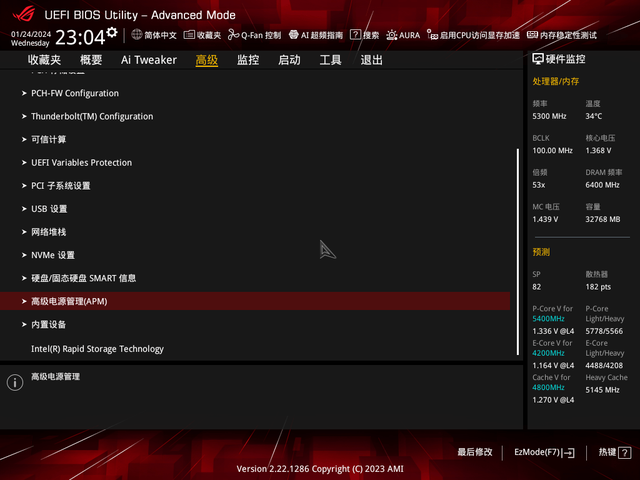

这时候我们在向日葵手机APP的插座管理界面,就可以通过点击开关按钮直接远程打开电脑了:
 总结
总结本次入手的这个向日葵智能插座C1 Pro还可以扩展出其他玩法,除了方便我们远程办公外,还可以远程控制高配电脑玩游戏,或者远程控制家中加湿器、台灯等电器等等,工作和娱乐两不误。再回头看看30多块钱的售价,属实是性价比极高,建议有类似需求的朋友都可以尝试一下。
